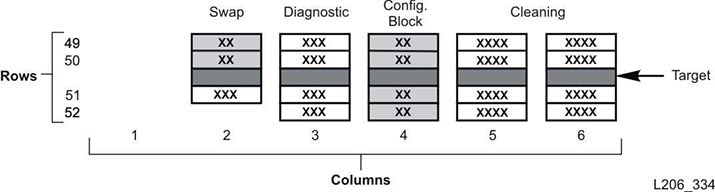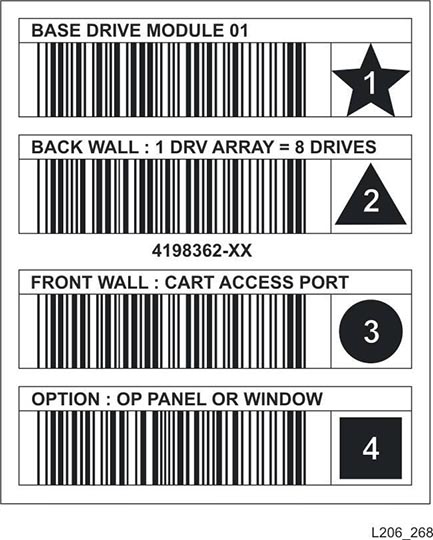9 Gestion des cartouches
-
Importation/exportation des cartouches de nettoyage et de diagnostic
-
Définition des seuils d'avertissement du nombre d'utilisation des cartouches de nettoyage
-
Configuration du format des codes-barres pour les hôtes FC‐SCSI
-
Résolution des problèmes de cartouches orphelines causés par les modifications de la capacité
-
Résolution des cartouches orphelines résultant de modifications du partitionnement
Déplacement de cartouches (déplacements de récupération)
Le déplacement d'une cartouche à l'aide de SLC met uniquement à jour l'emplacement de la cartouche dans la base de données du contrôleur de la bibliothèque. Vous devez réaliser un audit à partir du logiciel hôte pour mettre à jour la base de données de l'hôte afin d'éviter l'échec des montages.
Pour afficher un tableau de toutes les cartouches de la bibliothèque, voir la section Affichage des informations de la cartouche.
Mise en garde:
Pour éviter les pertes de données, déplacez les cartouches avec précaution dans les bibliothèques partitionnées. Déplacer involontairement une cartouche d'une partition à une autre rend la cartouche orpheline et la nouvelle partition peut la traiter comme une cartouche provisoire.-
Sélectionnez Tools > Diagnostics. Cliquez sur Library dans l'arborescence du périphérique.
-
Cliquez sur l'onglet RcvrMove.
-
Sélectionnez le mode d'emplacement source :
-
Pour VOLID, entrez l'ID de volume de la cartouche à déplacer.
-
Pour Location, sléectionnez l'emplacement actuel de la cartouche (CAP, Emplacement, Lecteur, Emplacements réservés).
-
-
Sélectionnez le type d'emplacement de destination (CAP, Emplacements de stockage, Lecteur et Emplacements réservés) et sélectionnez l'adresse de destination.
Remarque:
Sélectionnez Drive uniquement si la source est un CAP ou un emplacement réservé.Ne déplacez pas les cartouches de données à des emplacements réservés. Les emplacements réservés doivent uniquement contenir des cartouches de diagnostic ou de nettoyage.
-
Cliquez sur Start.
-
Lancez un audit de la bibliothèque depuis le logiciel hôte pour mettre à jour la base de données de l'hôte (reportez-vous à la documentation du logiciel de gestion de bandes).
Localisation d'une cartouche
Vous pouvez rechercher des cartouches par ID de volume, adresse de bibliothèque interne ou adresse hôte.
Pour afficher un tableau de toutes les cartouches de la bibliothèque, voir la section Affichage des informations de la cartouche.
Localisation d'une cartouche par ID de volume
-
Sélectionnez Tools > Diagnostics, puis cliquez sur le dossier Library dans l'arborescence du périphérique.
-
Cliquez sur l'onglet Search.
-
Sélectionnez VOLID.
-
Entrez l'ID du volume (utilisez * comme caractère générique).
-
Depuis la liste déroulante Requester, sélectionnez le format des résultats de la recherche :
-
default pour afficher les résultats au format de l'adresse interne de la bibliothèque.
-
hli0 ou hli1 pour afficher les résultats au format de l'adresse HLI-PRC.
-
-
Sélectionnez le type de cartouche.
-
Cliquez sur Search.
Localisation d'une cartouche par adresse
-
Sélectionnez Tools > Diagnostics, puis cliquez sur le dossier Library dans l'arborescence du périphérique.
-
Cliquez sur l'onglet Search.
-
Sélectionnez Location.
-
Sélectionnez les critères de recherche dans la liste déroulante, puis entrez l'adresse (les caractères génériques sont incorrects).
-
Dans la liste déroulante Requester, sélectionnez le type d'adresse entré dans le champ Location.
-
Cliquez sur Search.
-
Cliquez sur . . . pour afficher les détails de la cartouche.
Importation/exportation des cartouches de nettoyage et de diagnostic
La bibliothèque peut exécuter une seule opération d'importation ou d'exportation de cartouche de diagnostic ou de nettoyage à la fois. Le contrôleur de la bibliothèque réserve le CAP pour toute la durée de l'opération.
Avant de procéder à l'importation, vérifiez que la cartouche est correctement étiquetée. Les identifiants de volume de cartouche de diagnostic doivent comporter huit caractères dont les deux premiers doivent être DG. Les trois premiers caractères des cartouches de nettoyage doivent être CLN.
Importation de cartouches de nettoyage et de diagnostic
Mise en garde:
La bibliothèque considère une cartouche de nettoyage utilisée comme neuve, et réinitialise le compteur d'utilisation à zéro.Remarque:
Importez uniquement des cartouches de nettoyage utilisant SLC si le nettoyage automatique est activé (voir la section Activation du nettoyage automatique des lecteurs). Pour le nettoyage des lecteurs gérés par les hôtes, importez les cartouches de nettoyage à l'aide du logiciel hôte.-
Vérifiez que la bibliothèque dispose de suffisamment d'emplacements système réservés vides. Un emplacement système doit rester vide dans la base et DEM pour la récupération du robot ou l'initialisation de la bibliothèque (voir la section Utilisation des emplacements système réservés).
-
Vérifiez que le CAP est vide, non réservé par un hôte, fermé et verrouillé (voir la section Affichage du statut et des propriétés des périphériques).
-
Dans SLC, sélectionnez Tools > Diagnostics.
-
Développez le dossier CAP dans l'arborescence du périphérique, puis cliquez sur un CAP à utiliser.
-
Cliquez sur l'onglet Import/Export.
-
Dans la section Operation, sélectionnez Import Cleaning/Diagnostic cartridges.
-
Cliquez sur Start.
-
Chargez les cartouches dans le CAP (suivez les instructions fournies dans la section Insertion de cartouches à l'aide d'un CAP en commençant par l'étape 2).
Exportation de cartouches de nettoyage et de diagnostic
-
Vérifiez que le CAP est vide, non réservé par un hôte, fermé et verrouillé (voir la section Affichage du statut et des propriétés des périphériques).
-
Dans SLC, sélectionnez Tools > Diagnostics.
-
Développez le dossier CAP dans l'arborescence du périphérique, puis cliquez sur un CAP à utiliser.
-
Cliquez sur l'onglet Import/Export.
-
Sélectionnez un type d'opération d'exportation. Pour exporter des cartouches spécifiques, sélectionnez les cartouches à exporter dans la liste "Select Cartridges(s) to export".
-
Cliquez sur Start.
-
Lorsque la notification de déchargement apparaît, déchargez le CAP (suivez les instructions fournies dans la section Éjection de cartouches à l'aide d'un CAP en commençant par l'étape 2).
Définition des seuils d'avertissement du nombre d'utilisation des cartouches de nettoyage
Le seuil d'avertissement doit être inférieur au nombre maximum d'utilisations recommandé pour la cartouche afin de laisser du temps pour remplacer la cartouche (consultez la documentation des fabricants de lecteur pour en savoir plus sur l'utilisation recommandée).
Lorsque vous importez une cartouche de nettoyage dans la bibliothèque de bandes, le contrôleur de la bibliothèque de bandes remet le compteur d'utilisation à zéro. Pour afficher le nombre d'utilisations en cours, voir la section Affichage de l'état des cartouches de nettoyage.
-
Dans SLC, sélectionnez Tools > System Detail. Sélectionnez le dossier Library dans l'arborescence du périphérique.
-
Sélectionnez Auto Clean, puis l'onglet Warning Threshold.
-
Sélectionnez le numéro d'index du type de cartouche de nettoyage à configurer.
-
Entrez le nouveau seuil d'avertissement pour le type de cartouche. Pour désactiver l'avertissement, définissez le seuil sur 0.
Remarque:
Le seuil d'avertissement de toutes les cartouches de nettoyage de ce type va être modifié. -
Cliquez sur Apply.
Configuration du format des codes-barres pour les hôtes FC‐SCSI
Le format du code-barres spécifie la partie du code d'une cartouche que la bibliothèque transmet aux hôtes FC-SCSI.
-
Dans SLC, sélectionnez Tools > Configuration.
-
Dans la liste déroulante, sélectionnez le format de présentation à utiliser pour chaque partition :
-
all : les huit caractères du code-barres sont transmis à l'hôte.
-
left6 (valeur par défaut) : transmet uniquement les six caractères d'ID de volume à l'hôte. Les caractères de domaine et de type, qui sont les deux caractères de droite, ne sont pas transmis.
-
-
Cliquez sur Apply.
Affichage des informations de la cartouche
-
Dans SLC, sélectionnez Tools > Reports.
-
Développez le dossier Status Summary dans l'arborescence de navigation.
-
Sélectionnez Cartridge Table.
Affichage de l'état des cartouches de nettoyage
Important:
Si un lecteur ne peut pas utiliser une cartouche de nettoyage, il notifie la bibliothèque que la cartouche a expiré. Remplacez les cartouches de nettoyage expirées le plus rapidement possible (voir la section Importation/exportation des cartouches de nettoyage et de diagnostic).-
Dans SLC, sélectionnez Tools > System Details.
-
Sélectionnez le dossier Library dans l'arborescence du périphérique
-
Cliquez sur l'onglet Auto Clean, puis sur l'onglet Cleaning Cartridges.
Remarque:
Il est possible qu'une cartouche de nettoyage en cours d'utilisation, en transition ou insérée dans la bibliothèque à l'aide du logiciel hôte n'apparaisse pas dans la liste.
Etats des cartouches de nettoyage
-
OK : la cartouche peut être utilisée pour le nettoyage.
-
warning : le compteur d'utilisation a atteint ou dépassé le seuil d'avertissement défini pour ce type de cartouche.
-
expired : la cartouche a expiré d'après les informations fournies par les lecteurs.
Utilisation des emplacements système réservés
Le module de base et le DEM comportent des emplacements système réservés sur la façade arrière inférieure. Les emplacements réservés stockent les cartouches de nettoyage et de diagnostic importées à l'aide de SLC et du bloc de configuration du module. Ne stockez pas les cartouches de données dans les emplacements système réservés.
Affichage des cartouches présentes dans les emplacements système
-
Dans SLC, sélectionnez Tools > Reports.
-
Développez Status Summary dans l'arborescence de navigation.
-
Sélectionnez le rapport Cartridge Table.
-
Cliquez sur l'en-tête de la colonne Location Type pour trier le tableau. Le type d'emplacement de tous les emplacements système est "sysCell".
Bloc de configuration du module
Chaque module possède un bloc d'identification avec des étiquettes identifiant la configuration du module. Ce bloc se trouve sur la façade arrière inférieure dans la quatrième colonne en partant de la gauche, lignes 49, 50, 51 et 52. Durant une initialisation ou après une mise à niveau, l'assemblage robotique inspecte le bloc d'identification de module afin de déterminer la configuration du module.
Ce bloc identifie les éléments suivants :
-
Le type de module : module de base, module d'extension de lecteurs, module d'extension de cartouches, module d'extension de stockage (PEM) ou module d'extension d'accès.
-
La configuration de façade arrière : 1, 2, 3 ou 4 baies de lecteurs, des baies, des magasins de chargement en masse ou vide.
-
La configuration de façade avant : baies, port d'accès aux cartouches (CAP), vide ou magasins de chargement en masse.
-
Options : baies, panneau ou fenêtre, vide ou baie de service.
Etiquettes spéciales
Les étiquettes CAPID/ et NOMAG/ sont des étiquettes spéciales qui ne contiennent pas d'icône.
-
CAPID/ n'est monté au-dessus de tous les CAP en tant qu'identificateur générique pour la bibliothèque que si aucun magasin n'est installé sur le CAP de destination.
-
NOMAG/ est monté derrière les magasins amovibles dans l'AEM de chargement en masse.
Types de cartouches
-
Cartouches de données : utilisées pour stocker les données des clients
-
Cartouches de diagnostic : utilisées par les représentants du service technique pour effectuer des tests d'écriture/lecture sur les lecteurs (voir la section Importation/exportation des cartouches de nettoyage et de diagnostic).
-
Cartouches de nettoyage : utilisées pour nettoyer le chemin de la bande et lire/écrire sur les têtes des lecteurs de bande (voir la section Importation/exportation des cartouches de nettoyage et de diagnostic).
Etiquettes de cartouches
Pour plus d'informations sur les normes d'étiquetage des cartouches, reportez-vous à la section Barcode Label Technical Brief sur OTN. Toutes les cartouches de la bibliothèque doivent être munies d'une étiquette externe lisible. Le robot signale une erreur lorsqu'il rencontre une étiquette illisible.
Les cartouches non étiquetées ne sont pas prises en charge. La bibliothèque éjecte via le CAP toute cartouche non étiquetée qu'elle identifie. Une cartouche non étiquetée ou de type inconnu ne peut pas être montée dans un lecteur.
Manipulation des cartouches
Mise en garde:
Une manipulation incorrecte des cartouches peut entraîner une perte de données ou endommager un composant de la bibliothèque.-
Les cartouches doivent rester propres et vous devez les inspecter avant chaque utilisation.
-
N'ouvrez jamais une cartouche.
-
Ne manipulez pas la bande qui est hors de la cartouche ; le bord de la bande risque d'être endommagé.
-
N'exposez pas directement la bande ou la cartouche aux rayons du soleil, à l'humidité ou aux champs magnétiques.
Inspection d'une cartouche
Avant d'insérer une cartouche dans un lecteur de bande ou une bibliothèque, inspectez-la systématiquement. Une cartouche défectueuse ou sale peut endommager un lecteur de bande. N'utilisez jamais une cartouche endommagée. Recherchez les éléments suivants :
-
Poussière ou débris
-
Boîtier fissuré ou brisé
-
Commutateur de protection d'écriture endommagé
-
Présence de liquide dans la cartouche
-
Etiquettes mal fixées ou dépassant le bord de la cartouche
Nettoyage de la partie extérieure de la cartouche
Nettoyez la poussière, les salissures et l'humidité de la cartouche avec un linge non pelucheux. Utilisez les chiffons de nettoyage de bande Oracle StorageTek pour nettoyer les cartouches. Ces chiffons sont imprégnés d'alcool isopropylique. Evitez tout contact entre la solution et la bande ou toute pénétration de solution dans la cartouche.
Mise en garde:
Afin de ne pas endommager les cartouches, n'utilisez pas d'acétone, de trichloroéthane, toluène, xylène, benzène, cétone, méthyléthylcétone, chlorure de méthylène, éthyldichlorure, esters, acétate d'éthyl ou autres produits chimiques similaires pour retirer les étiquettes ou nettoyer les cartouches.Stockage des cartouches
Stockez les cartouches dans un environnement propre. Ne retirez pas une cartouche de son emballage de protection avant de devoir l'utiliser. Utilisez le ruban d'ouverture pour retirer l'emballage au lieu d'un instrument coupant. Avant d'utiliser une cartouche, assurez-vous qu'elle ait passé au moins 24 heures dans son environnement d'utilisation.